Sådan nemt læses en Linux man side
En af de vigtigste færdigheder, du kan lære som en Linux-bruger, er hvordan man bruger en manuel side eller "man side".
Denne artikel vil introducere dig til de enkle dokumenter. Du lærer at åbne man sider og identificere indholdet indeni, som vil indeholde særlige markeringer som fed og understreget tekst sammen med indikatorer som ellipser (...) og parenteser ([]).
Man sider er ret nemme at klare, og din tid er værdifuld, så lad os ikke spilde endnu et øjeblik.
Relateret : 5 Nyttige Terminalværktøjer til bedre styring af processer i Linux
Åbning af man pages
I hvilken terminal du har til rådighed, skriv
mand
at åbne en man side. Hvis du vil åbne siden til xterm, en terminal sandsynligvis på dit system, skal du skrive man xterm .
Man sider er sorteret i sektioner. Nogle gange finder du dem angivet med deres sektionsnummer, som "tty (4)." Sektionsnummeret her henviser til den tty controlling terminal under afsnittet "Special files (devices)", som er en del af standard sektioner af man sider opført i linket i dette afsnit.
Når du ser en liste som "tty (4)", kan du nå det afsnit ved at skrive
mand
Syntaksmanen man 4 tty vil nå man 4 tty her.
Finde en bestemt side
Hvis du nogensinde vil se om en man side eksisterer, prøv
hvad er
ligesom whatis xterm .
Antag, at du ikke ved, hvilken side du har brug for, men du ved, du vil læse om terminaler. Du kan søge efter et søgeord ved først at opdatere din manuelle side cache med kommandoen
mandb
Søg derefter med
mand -k
Syntaxen man -k terminal er hensigtsmæssig i denne situation.
Du kan røre langt output i tekstlæser mindre ved at bruge
man -k terminal | mindre
Det gør det nemmere at rulle og søge efter varer.
Man Page Syntax
Når du taler om tekstlæsere, vil du sikkert finde less s yngre fætter, der er kendt som more, på dit system. Bring op sin mand side med
mand mere
Det skal ligne det følgende billede.

Årsagen til at more manerside fungerer godt som et eksempel er på grund af den syntaks, der vises i sin Synopsis sektion. Det lyder " mere [muligheder] fil ..."
Selvom det måske ikke ser komplekst ud, er variationerne i tekststil og form alle vigtige for den linje.
Fed skrift
Enhver tekst med fed skrift betyder, at du skal skrive det nøjagtigt som vist. Når du bruger mere værktøj, skal du skrive ordet "mere" i begyndelsen af hver kommando.
Beslag
Tekst i parentes er valgfri. I flere tilfælde kan du bruge indstillinger som -f at tælle logiske linjer eller -c at male linjer i stedet for at rulle dem. Begyndelsen af en mere kommando kan så se ud
mere -f
eller
mere -f -c
Da disse parametre er valgfrie, kan du udelade dem helt.
Understreget eller kursiv tekst
Afhængigt af din terminals muligheder ser du sandsynligvis understreget og kursiv tekst på bestemte steder. Sommetider kan sådan tekst også have en anden farve. Under alle omstændigheder betyder denne type tekst, at du skal udskifte den med et passende argument.
I dette eksempel med mere skal du erstatte "fil" med et filnavn. more -c file.txt giver mening her.
Ellipses
En ellipse vises efter et argument - file... - eller udtryk - [options]... - betyder, at argumentet eller udtrykket kan gentages.
Hvad du får med mere i file... betyder at noget lignende
mere -f text.txt anothertext.txt
er tilladt. I dette tilfælde vil flere læse "text.txt", udskrive det på skærmen, tillade dig at rulle om nødvendigt og derefter tage handling på "anothertext.txt."
Eller
En anden type indikator, du vil se på man sider, er "|." Dette symbol betyder "eller", og på en man side viser det sig, at f.eks. To muligheder ikke er tilladt sammen på én gang.
Det mere eksempel, der bruges ovenfor, indeholder ingen parametre som eksklusive, så der er ikke et relevant eksempel til at vise for det pågældende værktøj. Hvis du læser en håndfuld andre man-sider, vil du imidlertid komme over noget som -a|-b, og det betyder at du kun kan bruge -a eller -b i en kommando.
Sektioner af en man side
Du vil også se forskellige sektioner på man sider, der gentager gang på gang. Typisk vil du se afsnittene "NAME", "SYNOPSIS", "BESKRIVELSE, " "EKSEMPLER, " og "SE ALSO", der alle er angivet med store bogstaver for tydelighed. Afsnittene "OPTIONER" og "COMMANDS" vil ofte også være til stede.
De fleste af afsnittene er selvforklarende. Du kan typisk starte fra toppen af enhver man side og få et kort overblik over indholdet med Navn, Synopsis og Beskrivelse sektioner. Derefter kan du gennemgå sine muligheder og eksempler for at se på fælles brug.
Terminaler bruger ofte den mindre funktion til at læse man sider, så du skal kunne søge efter en sætning med / .
Konklusion
Mens mansider måske ikke har lyst, har de et væld af oplysninger. Nu hvor du er primet med den grundlæggende syntaks, der findes på de fleste man sider, kan du nemt gøre brug af en, næste gang du sidder fast, når du bruger et værktøj.
Glem ikke, at man man er din ven og dækker alle de detaljer, der ikke er diskuteret her.

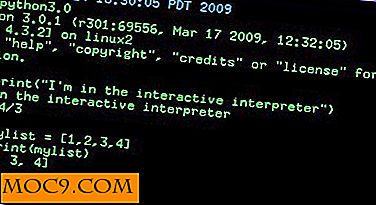
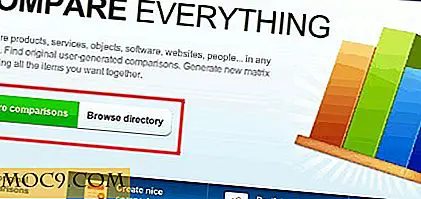
![Sparrow Få adgang til din Gmail-konto på skrivebordet [Mac]](http://moc9.com/img/sparrow-screenshot1.jpg)

![Sådan hentes mappe (r) fra din dropbox i Android [Quick Tips]](http://moc9.com/img/dropbox-folder-download-authenticate.jpg)

